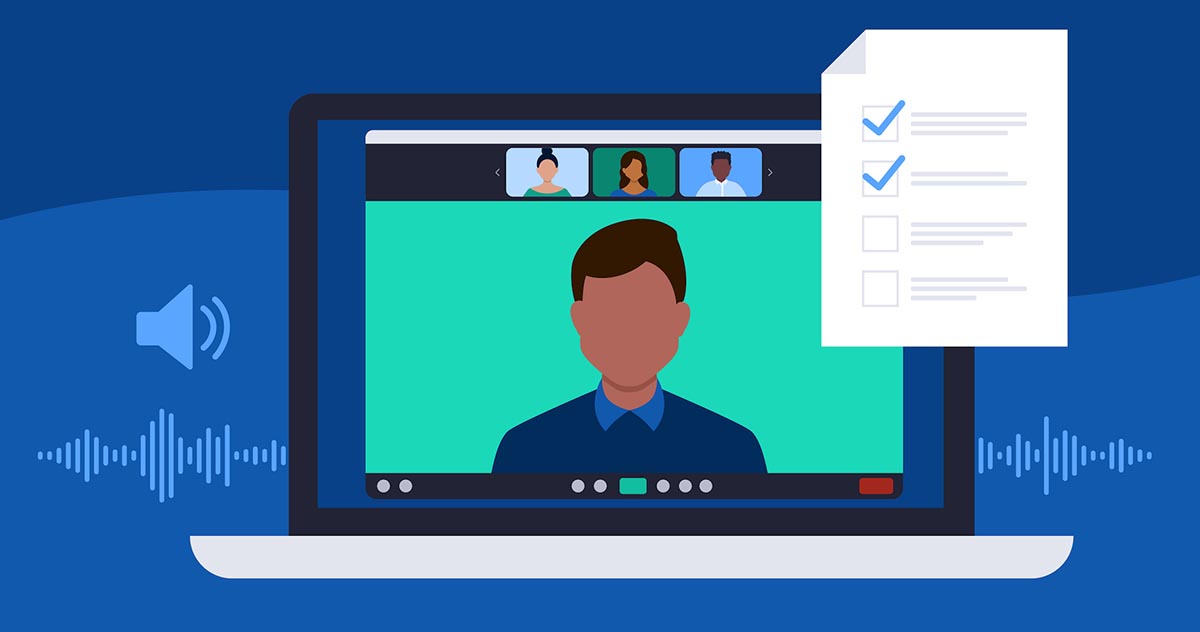
En pleno 2022, no es necesario estar presente en un lugar para hacer una reunión de trabajo, una llamada importante o verte cara a cara con varios amigos al mismo tiempo. Por esta razón, hoy te diremos 5 consejos útiles a la hora de usar las videoconferencias de Zoom. Así que si querías sacarle el máximo provecho a esta herramienta, has llegado al sitio correcto.
Zoom es una plataforma que unifica las videoconferencias en la nube, un sistema de telefonía en la nube con mensajería y reuniones en línea simples. Se trata de solución de sala de conferencias definida por software en una plataforma fácil de usar. Sin embargo, la mayoría de los usuarios no tienen idea de cómo sacarle todo el jugo a Zoom al momento de hacer una videoconferencia.
5 consejos útiles para las videoconferencias de Zoom en este 2022
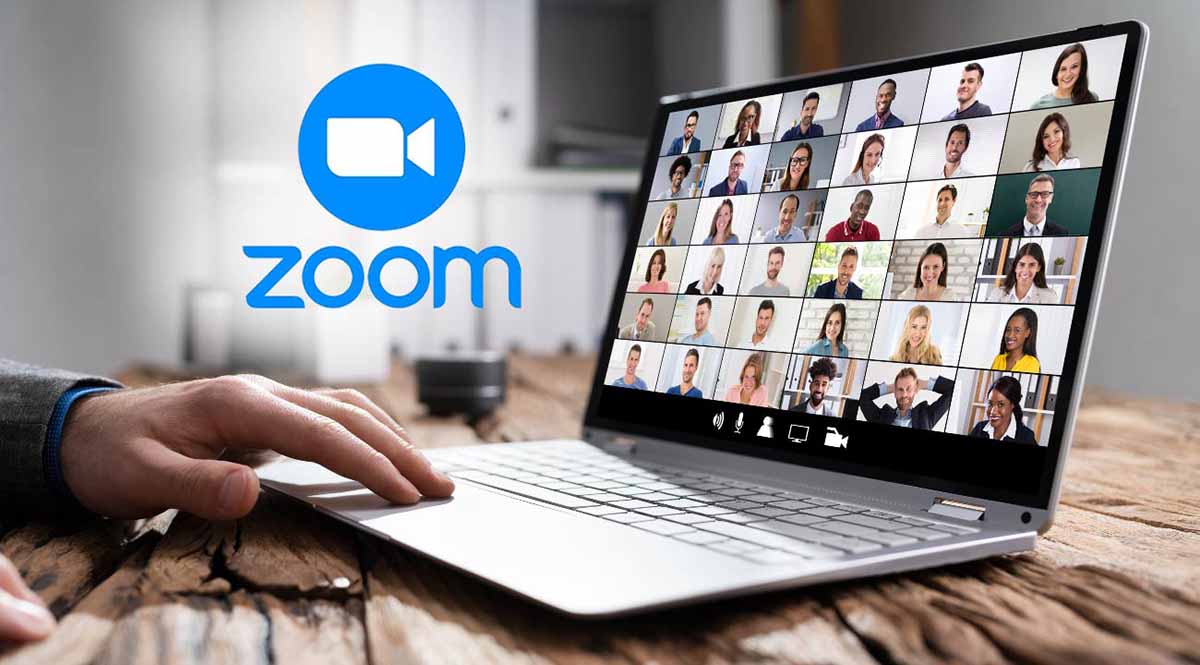
Te traemos 5 consejos útiles a la hora de usar las videoconferencias de Zoom en este 2022. Ya sea por trabajo o motivos personales, puedes tener la seguridad de que todos estos consejos te ayudarán al momento de hacer una videollamada en esta plataforma. ¡Prueba y saca tus propias conclusiones!
Busca un lugar tranquilo donde hacer la videoconferencia
Aunque pueda parecer muy obvio, uno de los consejos más importantes para las videoconferencias de Zoom es que consigas un lugar tranquilo y sin distracciones. Consigue una habitación donde no haya ruido y donde sepas que nadie vendrá a distraerte a mitad de la videollamada. Si vives con mucha gente en tu casa, diles que estarás ocupado durante un rato para que nadie toque tu puerta cuando estés hablando. Además, también asegúrate de que la habitación cuente con buena ilumuniación para que todos los participantes puedan verte sin inconvenviente alguno.
Crea una sala virtual de espera para tus asistentes
Para bien o para mal, en Zoom los asistentes pueden participar en una videollamada sin que esté presente el anfitrión. En ocasiones esto puede ser bueno ya que los participantes tendrán el chance de hablar unos minutos antes de que empiece la reunión de manera oficial.
Sin embargo, también podría ser un inconveniente el hecho de tener varios participantes juntos en una videoconferencia esperando a que llegue el anfitrión para comenzar. Gracias a ello, es una buena idea crear una sala de espera virtual donde los asistentes puedan esperar hasta que los dejes entrar al mismo tiempo o uno por uno (todo depende de la situación). Anímate a crear una sala de espera siguiendo estos pasos:
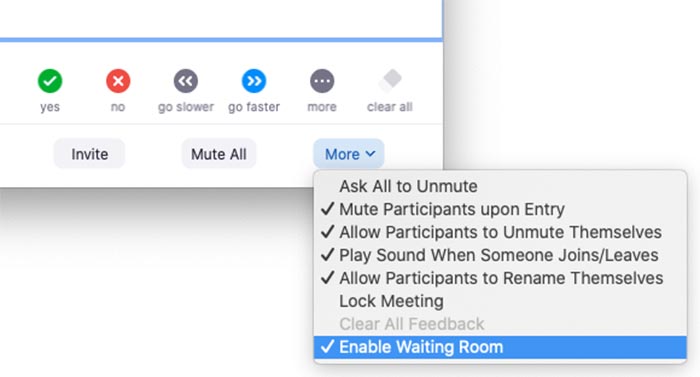
- Como anfitrión de la reunión, haz clic donde dice Participantes.
- Luego haz en Más y elige Habilitar sala de espera para habilitar o deshabilitar la función.
¿Te has dado cuenta? El proceso para crear una sala de espera es demasiado fácil. Para admitir a alguien y hacer que entre a la videollamada de una vez, haz clic en Participantes y en la sección de sala de espera haz clic en Admitir junto a su nombre para que se integre a la reunión. Y si quieres admitir a todos los participantes de un solo golpe, métete en Participantes y haz clic en Admitir a todos. ¡Más fácil imposible!
También es necesario destacar que puedes enviar participantes a la sala de espera durante la reunión, entrando en el apartado de Participantes, haciendo clic en Más junto al nombre y seleccionando Poner en sala de espera. Esto resulta ideal cuando algún usuario está molestando o cuando simplemente no te conviene que escuche lo que se va a decir durante ese preciso momento en la videoconferencia de Zoom. ¡Prueba y saca tus propias conclusiones!
Crea una videoconferencia con anotaciones colaborativas
Cuando se comparte pantalla en una videoconferencia, el anfitrión puede mostrar lo que está en la pantalla a todos los participantes. Al hacer esto, se pueden usar varias herramientas de anotación para que cada persona dibuje y resalte lo que le parezca conveniente. Esto podría ser de gran ayuda en muchas ocasiones, sobre todo si se habla sobre materiales visuales como diseños o cualquier cosa que te imagines.
¿Quieres usar anotaciones mientras ves una pantalla compartida? Entonces haz clic en Ver en la parte superior de la ventana de Zoom y elige Anotar. Al hacer esto, aparecerá una barra de herremiantas con todas las opciones que tienes para hacer anotaciones tales como texto, dibujo, flechas y mucho más.
Si eres el presentador, puedes usar el botón Guardar que se encuentra en la barra de herramientas para capturar la imagen con sus anotaciones como una captura de pantalla. Además, también podrás deshabilitar la anotación de asistentes por completo para que nadie pueda resaltar nada.
Graba tus videoconferencias

Por si no lo sabías, Zoom te permite grabar tus videoconferencias como videos. Esto es realmente útil cuando necesitas compartir la reunión con personas que no han podido integrarse o cuando simplemente quieres hacer un repaso de lo que se dijo.
Al grabar, tienes que elegir si utilizar la opción local o en la nube. Local se refiere a que la videoconferencia se almacenará como un archivo de video localmente en tu ordenador o en algún espacio de almacenamiento que proporciones. La nube, por su parte, está habilitada para los miembros que pagan la versión premium de la plataforma.
Eso sí, para grabar vídeos necesitas Zoom en macOS, Windows o Linux. Así que ten esto en cuenta si está en tus planes grabar una videoconferencia, sean cuales sean los motivos que tengas.
Consigue información sobre cada participante
En Zoom puedes recopilar información sobre las personas que asistirán a tu videoconferencia antes de que ellos se unan. Se trata de una función muy útil si necesitas que los asistentes pongan su nombre, edad o puesto para la empresa en que trabajan (por ejemplo).
Por otro lado, también te invitamos a ver este post con 11 trucos de Zoom para tus videoconferencias. ¡Te encantarán!




